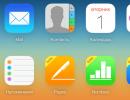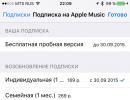„iCloud“ atsarginės kopijos „iPhone“: kaip sukurti, atkurti, naudoti? Kaip atkurti iPhone ir iPad iš iCloud atsarginės kopijos ir iTunes Kaip atsisiųsti kopiją iš icloud į iphone.
Taigi, kaip jau buvo aprašyta įžangoje, reikia, kad iPhone/iPad/iPod būtų prijungtas prie iCloud ir nustatymuose būtų aktyvuoti varnelės kontaktams, užrašams, kalendoriams ir pan. Jei ką tik suaktyvinote „iCloud“, bet visos parinktys išjungtos, tada jos taip pat neatnaujinamos debesyje!
Duomenys iš jūsų programėlių visada sinchronizuoti kai jie prijungti prie interneto, bet daromos atsarginės kopijos tik tada, kai telefonas yra prijungtas prie Bevielis internetas, įtrauktas į lizdas ir jis turi ekranas išjungtas. Taigi nepainiokite šių sąvokų – duomenų sinchronizavimo ir atsarginės kopijos. Apie tai šiek tiek daugiau rašiau savo ankstesnėje dalyje.
Dabar, jei staiga dėl kokių nors priežasčių ištrynėte norimą kontaktą ar priminimą, turite 2 būdus: arba atkurti tik norimą objektą per svetainę! Dabar pažiūrėsime atidžiau...
Kaip atkurti duomenis iš iCloud
Taigi, mes pasirūpinome, kad duomenys iš viso patektų į debesį, ir tai gerai! Dabar turime eiti į svetainę ir įvesti „Apple ID“ bei „iCloud“ slaptažodį. Jis skirtas iCloud, kitaip niekada nežinai, iCloud ir pirkinių paskyra skiriasi :) Taigi, įvedus teisingą vardą ir slaptažodį, pamatysite langą su kontaktais, kalendoriais ir pan, bet svarbiausia mums bus mygtukas Nustatymai dešiniajame apatiniame kampe:

Paspaudę jį patekome į pačius nustatymus ir dabar reikia žiūrėti apatiniame kairiajame kampe, kur yra Papildomas blokas: Atkurti failus, Atkurti kontaktus ir Atkurti kalendorius ir priminimus.

Nepriklausomai nuo pasirinkto elemento, atsidarys naujas langas, kuriame galėsite atkurti tam tikrus duomenis. Pradėkime eilės tvarka.
Atkurkite failus iš „iCloud Drive“.
Atkurti iPhone iš atsarginės kopijos taip pat paprasta, kaip kriaušių gliaudyti, net jei iOS įrenginį laikote rankose pirmą kartą. Yra keletas būdų, kaip atkurti „iPhone“ ir „iPad“ duomenis iš atsarginės kopijos, kuriuos aptarsime straipsnyje* „po išpjova“.
* Informacija pradedantiesiems, pažengusiems vartotojams nebus įdomi, todėl praeikite.
Visada yra rizika prarasti duomenis iš iPhone ir iPad atminties: vartotojo klaidų, programinės įrangos gedimų, nenugalimos jėgos aplinkybių (force majeure). Vienu metu įrenginio turinys, kuris dažnai yra daug vertingesnis už patį įrenginį, gali būti negrįžtamai prarastas.
Kad taip neatsitiktų, reikia tai daryti ir daryti periodiškai. Jei tingite kurti atsargines įrenginio kopijas, tam tikromis sąlygomis jos gali būti sukurtos.
Būdai atkurti iPhone iš atsarginės kopijos
Duomenų atkūrimo iš atsarginės kopijos metodas tiesiogiai priklauso nuo to, kaip atlikote atsarginę kopiją. Jei iCloud sukūrėte įrenginio kopiją, duomenis iš jo galite atkurti tik naudodami sąrankos asistentą (prietaisas turi būti prijungtas prie interneto per Wi-Fi).
Jei atsarginė kopija buvo sukurta kompiuteryje naudojant iTunes, duomenis iš kopijos galite atkurti bet kuriuo metu, bet tik tuo atveju, jei tai padarėte ir naudodami iTunes.
!Nurodymui
„iTunes“ gali sukurti atsarginę kopiją vietiniame kompiuteryje arba „iCloud“ debesies saugykloje. Duomenų atkūrimas iš pastarojo galimas tik pradinės „iPhone“ sąrankos metu.
Galite atkurti savo iPhone iš atsarginės kopijos:
- Kompiuteryje „iTunes“ bet kuriuo metu.
- Tiesiogiai įrenginyje tik tada, kai jis įjungtas.
Kaip atkurti iPhone iš iTunes atsarginės kopijos
Kaip jau sakiau, būdas atkurti duomenų kopiją priklauso nuo atsarginės kopijos kūrimo metodo. Jei iTunes pagrindiniame įrenginio puslapyje (Atnaujinkite, sukurkite atsarginę kopiją ir konfigūruokite sinchronizavimo nustatymus) sąrašo „Automatinis kopijų kūrimas“ skiltyje „Atsarginės kopijos“, „iCloud“ elementas yra aktyvus ir nėra nė vienos atsarginės kopijos. kompiuterio standžiajame diske, naudokite iTunes, kad atkurtumėte duomenis iPhone.
Pavyzdys:
Pažvelkite į toliau pateiktą ekrano kopiją.
 Informacija apie iTunes atsargines kopijas
Informacija apie iTunes atsargines kopijas
Šiandien 09:48 sukūriau atsarginę savo iPhone kopiją per iTunes į iCloud, 11:29 vietiniame kompiuteryje. „iTunes“ nustatymuose „skirtuke“ Prietaisai„Sąraše, kuriame rodomos visos galimos atsarginės kopijos, nėra „iCloud“ kopijos, ji taip pat buvo sukurta naudojant „iTunes“.
Pasirodo, kai medijos kombinate sukuriate iCloud kopiją, ji neišsaugoma jūsų kompiuterio standžiajame diske, o automatiškai įkeliama į iCloud.
Duomenis iš „iCloud“ kopijos galite atkurti tik naudodami sąrankos asistentą, kai suaktyvinate „iPhone“.
Norėdami atkurti savo iPhone iš atsarginės kopijos, sukurtos iTunes ir išsaugotos kompiuteryje, atlikite šiuos veiksmus:

!Nurodymui
„iPhone“, „iPad“ ir „iPod Touch“ atsarginės kopijos yra suderinamos: galite atkurti savo „iPhone“ duomenis iš kito „iPhone“, „iPad“ ar „iPod Touch“ atsarginės kopijos.
Kai sąranka bus baigta, visi jūsų duomenys, kurie buvo įtraukti į atsarginę kopiją, bus atkurti jūsų įrenginyje. Jis sukurtas ir sukonfigūruotas iTunes, skirtingai nei „iCloud“ kopija, nėra galimybės.
Kaip atkurti „iPhone“ iš „iCloud“ atsarginės kopijos
Kaip jau žinote, „iCloud“ kopiją galima sukurti tiek pačiame „iPhone“, tiek per „iTunes“. Duomenis iš tokios kopijos galite atkurti tik tiesiai įrenginyje ir tik su sąrankos asistento pagalba. „IPhone“ turi būti prijungtas prie interneto per „Wi-Fi“.
„IOS Setup Assistant“ gali būti paleistas ne tik po to, kai norite atkurti duomenis iš „iCloud“ kopijos jau sukonfigūruotame įrenginyje, „iOS Setup Assistant“ taip pat bus paleistas meniu „Atstatyti“.
 Ištrynę „iPhone“, būsite paraginti atkurti atsarginę kopiją
Ištrynę „iPhone“, būsite paraginti atkurti atsarginę kopiją
!Svarbu
Ištrynus turinį ir nustatymus bus ištrintas visas jūsų iPhone turinys, todėl prieš nustatydami iš naujo būtinai sukurkite atsarginę jo kopiją.
Aktyvinimo etape, ekrane „Nustatyti iPhone“ pasirinkus kalbą, regioną, prijungus įrenginį prie „Wi-Fi“ tinklo ir nustačius geografinės vietos nustatymo paslaugas, jums bus pasiūlytos duomenų atkūrimo parinktys:

- Pasirinkite „Atkurti iš iCloud atsarginės kopijos“.
- Jūsų bus paprašyta prijungti „iCloud“ paskyrą, dar vadinamą „Apple ID“, įveskite slaptažodį.

- Kitame žingsnyje turėsite du kartus sutikti su vartotojo sutartimi.

- Tada sukurkite užrakto slaptažodį. Prašymas rodomas, jei atkūrimas atliekamas iš įrenginio su aktyvintu atsarginės kopijos užrakto slaptažodis.

- Nustatykite Touch ID arba praleiskite šį veiksmą (pirštų atspaudų skaitytuvą galite nustatyti bet kada).

- Nustatykite Touch ID iTunes Store ir App Store.

- Paleidus iš naujo, iPhone ekranas užtems ir pasirodys Apple logotipas bei būsenos juosta. Kai jis bus visiškai užpildytas, vėl turėsite nustatyti vietos nustatymo paslaugas, prijungti „iCloud“, nustatyti „iMessage“ ir „Face Time“.
- Įkėlus darbalaukį, visos „iPhone“ atsarginės kopijos kūrimo metu įdiegtos programos bus automatiškai atsisiųstos iš „App Store“.

Atkūrus iPhone iš iCloud atsarginės kopijos, viskas kopijoje esantys duomenys(„iCloud“ atsarginę kopiją galima konfigūruoti lanksčiai) bus atsisiųsta į įrenginio atmintį.
Kaip matote, net vaikas gali atkurti iPhone ar iPad iš atsarginės kopijos, labai svarbu, kad būtų iš ko atkurti. Nepamirškite atsarginės kopijos, niekada nežinote, kas nutiks jūsų įrenginiui ir jo turiniui kitą sekundę.
Vaizdo įrašo instrukcijos, kaip atkurti iPhone iš atsarginės kopijos
Jei turite klausimų, sunkumų ar papildytų pateiktą medžiagą, rašykite mums komentaruose. Jei ši informacija jums buvo naudinga, būsime labai dėkingi, jei pasidalinsite ja su draugais socialiniuose tinkluose.
Kai nustatote naują „iOS“ įrenginį arba norite atkurti informaciją jau turimame, „iCloud“ atsarginė kopija palengvina.
Atkurti iš „iCloud“ atsarginės kopijos
Jei naudojate „iOS 11“ ar naujesnę versiją: Eikite į Nustatymai > [ tavo vardas] > „iCloud“ > Tvarkyti saugyklą > Atsarginės kopijos.
„iOS 10.3“: Eikite į Nustatymai > [ tavo vardas] > „iCloud“. Bakstelėkite diagramą, kurioje rodomas jūsų „iCloud“ naudojimas, tada bakstelėkite Manage Storage.
Jei naudojate iOS 10.2 ar senesnę versiją: Eikite į Nustatymai > „iCloud“ > Saugykla > Tvarkyti saugyklą.
Savo iOS įrenginyje eikite į Nustatymai > Bendrieji > Programinės įrangos naujinimas. Jei yra naujesnė iOS versija, vadovaukitės ekrane pateikiamomis instrukcijomis, kad ją atsisiųstumėte ir įdiegtumėte.
Įsitikinkite, kad turite naujausią atsarginę kopiją, kurią norite atkurti.
Tada bakstelėkite įrenginį, nurodytą dalyje Atsarginės kopijos, kad pamatytumėte naujausios atsarginės kopijos datą ir dydį.
Eikite į Nustatymai > Bendrieji > Atstatyti, tada bakstelėkite „Ištrinti visą turinį ir nustatymus“.
Programų ir duomenų ekrane palieskite Atkurti iš „iCloud“ atsarginės kopijos, tada prisijunkite prie „iCloud“.
Jei reikia pagalbos apsisprendžiant, iš kurios atsarginės kopijos atkurti, įskaitant informaciją apie atkūrimą iš kito įrenginio atsarginės kopijos, žr. Apple pagalbos straipsnį.
Nustatykite naują įrenginį iš „iCloud“ atsarginės kopijos
Įjunkite savo iOS įrenginį.
Programų ir duomenų ekrane palieskite Atkurti iš „iCloud“ atsarginės kopijos, tada prisijunkite prie „iCloud“.
Eikite į „Pasirinkite atsarginę kopiją“, tada pasirinkite iš galimų „iCloud“ atsarginių kopijų sąrašo.
Naudodami „iCloud“ atsarginę kopiją įrenginiui atkurti arba nustatyti:
Jūsų nustatymai ir paskyros atkuriami iš pasirinktos „iCloud“ atsarginės kopijos. Įrenginys paleidžiamas iš naujo ir pradeda atsisiųsti įsigytą muziką, filmus, TV laidas, programas, knygas, nuotraukas ir kitą turinį. Jei jūsų įrenginiui nepavyksta atsisiųsti programos, kurios atsarginė kopija buvo sukurta, versijos, atsisiunčiama naujausia versija.
Jūsų įsigytas turinys automatiškai atsisiunčiamas iš iTunes Store, App Store ir Apple Books. Kai kurių tipų turinys neatsisiunčiamas automatiškai visose šalyse ar regionuose, o ankstesni pirkiniai gali būti nepasiekiami, jei už juos buvo grąžintos lėšos arba jie nebepasiekiami parduotuvėje. Žr. Apple pagalbos straipsnį.
Norėdami atkurti įsigytus elementus, jūsų gali būti paprašyta įvesti iTunes Store, App Store ir Apple Books paskyrų slaptažodžius.
Po atsisiunčiamų programų pradžios ekrano piktogramomis rodomos eigos juostos.
Jei norite, kad programa būtų atsisiuntimo prioritetas, bakstelėkite jos piktogramą.
Norėdami patikrinti, ar jūsų įrenginio informacija visiškai atkurta, eikite į Nustatymai > [ tavo vardas] > iCloud > Saugykla (arba Nustatymai > iCloud > Saugykla).
Jei užsiprenumeruojate „iCloud Music Library“, galėsite atsisiųsti dainas, albumus ir grojaraščius iš „iCloud“, kai visa kita jūsų įrenginio informacija bus visiškai atkurta.
Informacijos apie pranešimus, kurie gali pasirodyti atkuriant informaciją iš iCloud atsarginės kopijos, ieškokite Apple pagalbos straipsnyje.
Pastaba: Galite atkurti informaciją savo iOS įrenginyje naudodami iTunes atsarginę kopiją, o ne iCloud atsarginę kopiją. Žr. iTunes vartotojo vadovo temą.
„Apple“ debesies paslauga leidžia saugoti duomenis debesyje ir belaidžiu būdu dalytis jais tarp įrenginių. „Apple“ suteikia 5 GB nemokamos vietos jūsų duomenims saugoti. Tačiau trūkstamą saugyklos tūrį galite nusipirkti. Visa informacija saugoma Apple internetiniuose serveriuose. 5 GB pakanka prijungti du įrenginius prie paskyros ir liks 2,7 GB atminties.
- Norėdami pradėti, atidarykite nustatymus
- Įveskite savo Apple ID paskyros informaciją ir slaptažodį
- Paspauskite mygtuką „Prisijungti“.
Priešais jus atsidarys valdymo skydelis. Pagrindinėje dalyje galite pažymėti, kokius duomenis norite išsaugoti debesyje. Tai: paštas, kontaktai, kalendoriai, priminimai ir „Safari“ naršyklės pastabos. Taip pat galite įjungti Photo Stream funkciją. Tai išsaugos visas naujas debesies nuotraukas. Elemente „Dokumentai ir duomenys“ bus saugomi dokumentai, sukurti tik naudojant „Apple“ biuro rinkinį. Žemiau, valdymo skydelyje, yra skyrius „Saugykla ir atsarginės kopijos“, kuriame rodomas laisvos vietos debesyje kiekis, taip pat parodoma, ką tiksliai ši vieta užima. Paspaudę mygtuką „Keisti saugyklos planą“, galite įsigyti papildomos laisvos vietos.

Jei turite kelis Apple įrenginius, tada atlikę visus nustatymus galite sujungti visus duomenis kiekviename įrenginyje. Tai reiškia, kad jei, pavyzdžiui, nufotografuosite ar padarysite naują užrašą, šie duomenys pateks į debesį, o iš ten bus perkelti į iPad ar Macbook ir atvirkščiai, jei atliksite kokias nors operacijas „iPad“ ar „Macbook“, kuriuos vienija debesies paskyra, pavyzdžiui, įtraukiant naują kontaktą į telefonų knygą arba redaguojant užrašą, tai taip pat bus rodoma jūsų telefone. Debesis visiškai pateisina kelių Apple įrenginių įsigijimą ir leidžia pajusti, kaip patogiai ir sinchroniškai veikia šios įmonės programėlės.
Kaip atkurti „iPhone“ iš „iCloud“ atsarginės kopijos?
- Telefonas turi būti įjungtas. Ekrane pasirodo pasisveikinimo žinutė. Nustatę įrenginį, turite pašalinti viską, kas jame yra. Šis veiksmas neužims daug laiko.
- Įveskite slaptažodį ir ID.
- Prieš ištrindami visą informaciją savo iPhone, turite išeiti iš debesies, kitaip aktyvinimas gali likti užblokuotas.
- Tada eikite į „Nustatymai“.
- Tada pasirinkite „Pagrindinis“.
- Spustelėkite „Atstatyti“.
- Galiausiai „Ištrinti turinį ir nustatymus“.
- Tada vėl eikite į „Nustatymai“.
- Pasirinkite „Nustatyti įrenginį“.
- Spustelėkite elementą „Atkurti iš atsarginės kopijos“.
- Prisijunkime dar kartą.
Stebėkite, kas vyksta ekrane. Kai informacija bus atkurta, ekrane pasirodys indikatorius. Tai reiškia, kad procedūra baigta. „iPhone“ duomenų perkėlimo iš „iCloud“ procesas gali užtrukti kelias minutes ar valandą. Tai priklauso nuo debesies elementų skaičiaus, taip pat nuo interneto ryšio greičio. Jei prisijungiant prie interneto nepavyksta, duomenis galima grąžinti tik vėl prisijungus prie tinklo.
Atlikus visus nustatymus, programos, nuotraukos, kontaktai, muzikos failai ir kiti komponentai bus kopijuojami fone kelias valandas, o galbūt ir dienas. Stebėkite, kas vyksta telefono ekrane ir ar neatsijungė WI-FI tinklas ar interneto ryšys.
Kaip atkurti iPhone nuotraukas iš atsarginės kopijos?
Jei sukūrėte nuotraukų srautą ir norite jas atsisiųsti į savo kompiuterį, turite atlikti keletą veiksmų:
- Atidarykite „Nuotrauka“. Čia pateikiamos nuotraukos, darytos per visą programėlės naudojimo laikotarpį.
- Viršutiniame dešiniajame kampe spustelėkite „Pasirinkti nuotrauką“
- Kairiuoju pelės mygtuku spustelėkite norimas perkelti nuotraukas.
- Spustelėkite „Atsisiųsti“. Duomenų siuntimas bus pradėtas automatiškai. Jei norite perkelti juos iš kompiuterio į debesį, dar kartą spustelėkite „Įkelti“ ir pasirinkite nuotrauką.
- Pasirinkite mygtuką „Pasirinkti“ ir prasidės failų apdorojimas.

Kaip atkurti duomenis iš seno iPhone į naują iš iCloud atsarginės kopijos?
Kaip perkelti nustatymus, kontaktus, nuotraukas, įrašus, programas į naują telefoną?
Tai tikriausiai galima padaryti naudojant debesies saugyklą. Šio proceso esmė ta, kad visą informaciją išmetate į Apple serverius, o įrenginys ją pasiima. Yra šio metodo privalumų ir trūkumų.
- Argumentai "už": nereikia naudoti papildomų kompiuterinių įrankių, tai yra, norint perkelti visus duomenis, kontaktus, programas, tereikia savo senų ir naujų telefonų.
- Minusai: jums reikia didelės spartos interneto ryšio per WI-FI, nes duomenys bus įkelti į serverius, o tada iš ten paimti, tam reikia didelės spartos, kitaip lauksite labai ilgai. Antras trūkumas – visus asmeninius duomenis įkeliate į Apple serverius. Jei tai jūsų netrukdo, naudokite šį metodą. Neabejotinas trūkumas yra tas, kad į nemokamus 5 GB tiesiog netilps visi duomenys, be to, negalėsite pasidaryti visko, kas yra jūsų telefone.
Galima įsigyti papildomą tūrį. Atidarę „Nustatymai“, turite ištrinti turinį ir nustatymus. Tada padarykite atsarginę kopiją skiltyje „Kurti kopiją“. Prasidės kopijavimo procesas. Taigi, visi nustatymai, SMS, kontaktai, nuotraukos, vaizdo įrašai perkelti į debesį, dabar belieka juos perkelti į naują įrenginį. Įdėkite SIM kortelę ir įveskite PIN kodą. Įeikite į debesį. Nustatymai bus atnaujinti. Spustelėkite „Pasirinkti kopiją“. Telefonas paims visus duomenis. Atkurtoje programėlėje yra visa senojo telefono informacija.
Ar ilgą laiką nedarėte naujausios savo iOS įrenginio duomenų kopijos? Bet veltui! Tai viena iš būtinų procedūrų iPhone ar iPad. Ją rekomenduojama atlikti kasdien, kitaip labai padidės rizika prarasti svarbią informaciją, nuotraukų ir vaizdo įrašų turinį. Net jei pametate įrangą ar ji beviltiškai sugenda, jei turite kopiją, viską galima atkurti. Ir kaip tai daroma praktiškai - skaitykite šioje medžiagoje.
Šiandien kalbėsime apie tai, kaip atkurti nuotraukas iš „iCloud“, nes tai yra lengviausias būdas. Duomenų atkūrimas iš debesies neužims daug laiko. O saugoti nuotraukas šioje vietoje labai patogu. Vietos servise apstu, o jei jos pritrūktų, už simbolinę kainą galima nusipirkti daugiau.
Failus atkursime atlikdami šiuos veiksmus:
- „iOS“ įrenginyje pasirinkite pagrindinius nustatymus, tada pasirinkite programinės įrangos naujinimą. Jei turite prieigą prie „naujos“ operacinės sistemos versijos, atsisiųskite ir įdiekite ją vadovaudamiesi ekrane pateikiamomis instrukcijomis.
- Dar kartą patikrinkime, ar neseniai buvo sukurta atsarginė kopija, kuri ir toliau bus naudojama operacijai.
- Pasirinkite „iCloud“ nustatymus, eikite į saugyklą, tada į valdymą ir atsarginės kopijos elemente pasirinkite savo įrenginį. Ten žiūrime į informaciją apie paskutinės atsarginės kopijos dydį ir jos sukūrimo datą.
- Išsamią informaciją apie kopiją rasite nuorodoje, skirtoje įrenginio duomenų atsarginėms kopijoms iCloud. Jei nerandate jokios parinkties, susisiekite su „Apple“ palaikymo komanda bendrovės internetiniame šaltinyje.
- Pasirinkite pagrindinius nustatymus ir nustatymo iš naujo parinktį, tada spustelėkite turinio ir nustatymų ištrynimo skyrių.
- Programos ir duomenų ekrane spustelėkite atkūrimo parinktį „iCloud“ kopijų skiltyje ir prisijunkite prie „debesies“.
- Sąraše pasirinkite vieną iš atsarginių parinkčių.
Naujos programėlės nustatymas naudojant „iCloud“ kopiją
Ši procedūra atliekama taip:
- Įrenginys įsijungia.
- Programų ir duomenų lange spustelėkite atkurti iCloud atsarginės kopijos elemente.
- Atsidariusiame sąraše pasirinkite vieną iš parinkčių.
Panaudojus kopiją. Norint atlikti tolesnius nustatymus, visos paskyros ir informacija iš pasirinktos kopijos bus perkeltos į įrenginio atmintį. Programėlė bus paleista iš naujo, po to prasidės įsigytos muzikos, filmų, knygų, nuotraukų ir kt. atsisiuntimas. Jei įrenginiui nepavyksta atsisiųsti programos versijos, kuri buvo išsaugota atsarginėje kopijoje, bus atsisiųsta naujausia produkto versija.
Turinys, kurį anksčiau įsigijo vartotojas, bus visiškai automatiškai atsisiunčiamas iš iTunes parduotuvės, atsižvelgiant į tai, ar yra produktų, skirtų antriniam atsisiuntimui. Jei programos nebėra parduotuvėje arba buvo grąžintos lėšos, jos atsisiuntimas gali būti nepasiekiamas.
Norint grąžinti anksčiau įsigytą turinį, gali reikėti įvesti kitų iTunes parduotuvės paskyrų slaptažodžius. Pagrindinio ekrano apačioje užsidegs programinės įrangos atsisiuntimo indikatorius. Turite jį spustelėti, kad šios programos atsisiuntimas taptų prioritetu. Norėdami patikrinti, ar informacija buvo visiškai atkurta, eikite į debesies saugyklos nustatymus.
Sunkumai atkuriant nuotrauką
Kartais su šia operacija kyla problemų. Pavyzdžiui, vartotojai dažnai skundžiasi, kad jų įrenginiuose nėra kopijų. Norėdami patikrinti įrenginius, kuriuose galima naudoti atsarginę kopiją, turite eiti į nustatymų skyrių, tada į saugyklą ir peržiūrėti sąrašą.
Jei sąrašo trūksta arba jis yra pilkas, pabandykite išsiaiškinti priežastį. Problemos ištakos gali būti šios:
- įrenginio atmintyje esanti informacija niekada nebuvo nukopijuota;
- programėlėje įdiegta pasenusi operacinės sistemos versija;
- buvo nukopijuotas kitai paskyrai;
- Šešis mėnesius nebuvo jokių atnaujinimų, o visos atsarginės versijos buvo automatiškai ištrintos.
Jei nerimaujate, kaip atlikti atkūrimo procedūrą iškilus tokioms problemoms, žinokite, kad tai įmanoma tik esant vienai sąlygai – jei duomenys anksčiau buvo išsaugoti debesyje ir iš ten nebuvo ištrinti. Kitaip nieko iš to neišeis.
Kartais nutinka taip, kad operacija užtrunka ilgai. Pavyzdžiui, kai tinklo ryšio greitis mažas arba geografinė padėtis prasta. Būna, kad procesas trunka iki keturių valandų. Tai ypač aktualu tiems, kurie visą veiklą atlieka keliaudami. Procedūros greitis pastebimai sumažės, jei ji bus atliekama tame regione, kuriame vartotojas anksčiau dažniausiai prisijungė prie tinklo.
Taip pat turėtumėte paliesti problemą, kai nuolat pasirodo įspėjamasis pranešimas apie prisijungimą prie tinklo. Norėdami išspręsti šią problemą, turėtumėte prijungti įrenginį prie maitinimo ir interneto per „Wi-Fi“. Įtaisą geriausia naudoti pagal paskirtį, kai operacija bus visiškai baigta.
Kai kurie domisi, kaip atkurti „iOS“ įrenginį iš „iCloud“ atsarginės kopijos, sukurtos planšetiniame kompiuteryje. Atminkite, kad visi etapai bus tokie patys, kaip aprašyta aukščiau. Tačiau yra keletas apribojimų. Pavyzdžiui, kai kurios programos tiesiog nesuderinamos su įrenginiu arba telefone yra pasenusi operacinė sistema nei planšetiniame kompiuteryje.
Kaip sukurti atsarginę kopiją: instrukcijos
Aišku, kad informacija, įskaitant nuotraukų turinį, grąžinama iš kopijų. O tiems, kurie dar neišmoko jų sukurti, vadovas pateikiamas žemiau.
Taigi atsarginės kopijos kūrimas apima šiuos veiksmus:
- „iOS“ įrenginio prijungimas prie kompiuterio / nešiojamojo kompiuterio, su kuriuo paprastai keičiatės duomenimis.
- Paspauskite įrenginio mygtuką ir peržiūrėkite elementą.
- Spustelėkite elementą, kuris leidžia dabar sukurti kopiją.
Norėdami užšifruoti kopijas, turite pasirinkti atitinkamą skyrių, įvesti slaptažodžio simbolius ir spustelėti elementą, kad nustatytumėte slaptažodį. Norėdami peržiūrėti kompiuteryje / nešiojamajame kompiuteryje saugomas atsargines versijas, turite pasirinkti iTunes nustatymų meniu skyrių ir spustelėti įrenginių elementą. Sąraše užšifruoti elementai bus pažymėti užrakto piktograma.
Dabar galite atlikti atkūrimo procedūrą, nes jau turite dabartinę atsarginės kopijos versiją. Atminkite, kad „iCloud“ gali nustatyti automatines kopijas. Jei jį suaktyvinsite, atsarginė kopija bus kuriama kartą per dieną. Juose taip pat bus nuotraukų kopijos. Naudojami kadrai, saugomi albumuose su fotojuostomis.